Excel输入身份证号码变成e+17 Excel输入身份证号码显示不全解决教程
- 更新日期:2023-06-21 17:06:56
- 来源:互联网
Excel输入身份证号码变成e+17,右键单击该文档,打开“打开方式”,选择“Excel”,,右键单击单元格,点击“设置单元格格式”,点击“数字”,点击“文本”,点击“确定”选项即可。下面小编给大家带来了Excel输入身份证号码显示不全解决教程。
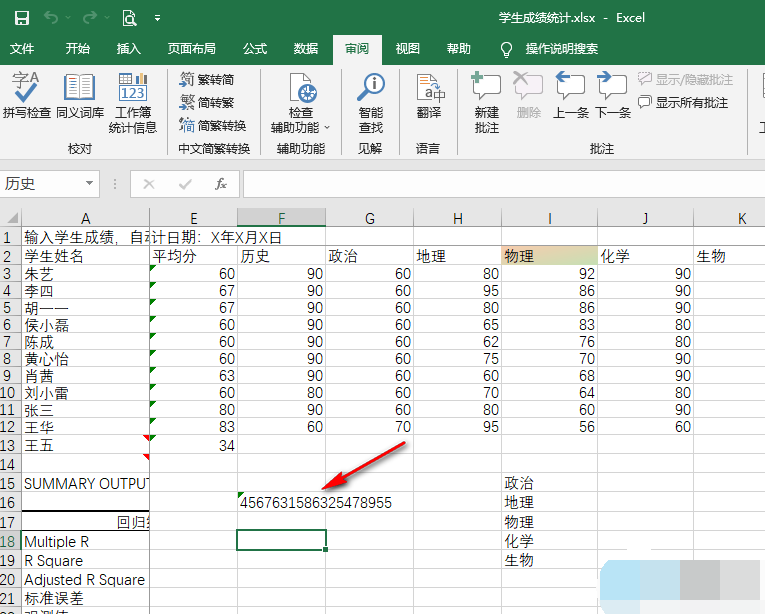
Excel输入身份证号码显示不全解决教程
1、我们先在电脑中找到一个表格文档,右键单击该文档,打开“打开方式”选项,再选择“Excel”选项。
2、进入文件页面之后,我们先在页面中选择一个需要填入身份证号的单元格,右键单击该单元格,然后在菜单列表中点击“设置单元格格式”选项。
3、进入“设置单元格格式”页面之后,我们在上方选项栏中先点击“数字”选项,再在分类列表中找到“文本”选项。
4、我们将数字的分类改为“文本”选项,可以看到该选项的作用是将数字作为文本处理,可以让显示的内容与输入的内容完全一致,设置好之后我们点击“确定”选项即可。
5、更改好数字格式之后,我们在该单元格中输入自己的身份证号,就能看到所有身份证数字都被显示,不会变为“E+17”之类的样子了。
















